Cree su propio servidor de transmisión de video en vivo con Linux

- 3841
- 506
- Claudia Baca
La mayoría de las herramientas y sitios de transmisión en vivo son gratuitos para el público, pero a menudo tienden a exigir que cree una cuenta, proporcionando información que no desee aparecer en línea. Ellos poder Mantenga algo de contenido detrás de los anuncios e incorpore términos de servicio confusos que ni siquiera se queden para sí mismos.
Hay quienes disfrutan de la capacidad de transmitir en vivo, pero no tienen la necesidad de que sus videos estén disponibles para las masas. En cambio, preferirían tener más control sobre su transmisión y el contenido que producen. El software de código abierto, como Linux, es la mejor respuesta a este obstáculo.
Tabla de contenido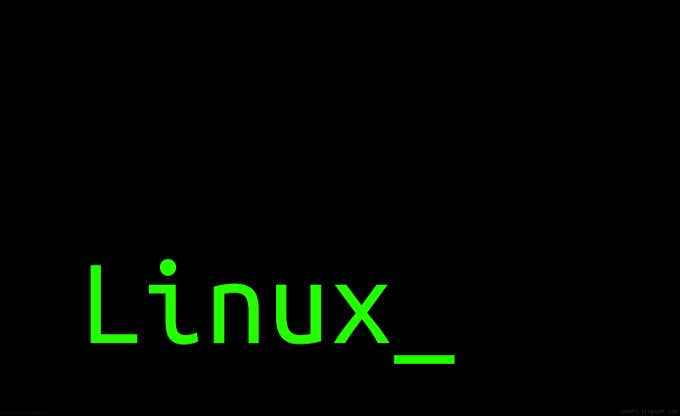
Configuración del servidor de Linux
Ubuntu Linux es mi favorito personal, así que esa será la versión de elección aquí. Para aquellos que prefieren una opción GUI, el escritorio de Ubuntu está disponible.
- Enciende el instalador de Ubuntu y elija la configuración que mejor se ajuste a sus necesidades. Probablemente querrá establecer algunas configuraciones de red estática, ya que esto se utilizará como servidor.
- Reinicie el sistema después de la instalación si no lo hace automáticamente. Una vez que se inicie el sistema Ubuntu, instale cualquier actualización que esté disponible:
Actualización de sudo apto
actualización de sudo apt
Estaremos usando Servidor web nginx Para este servidor de transmisión. Instalarlo:
sudo apto install nginx
Obtenga el módulo RTMP para que NGINX pueda manejar su transmisión multimedia:
SUDO Add-APT-Repository Universe
sudo apto install libnginx-mod-rtmp
Ajuste la configuración de Nginx para que pueda aceptar y entregar su transmisión de medios.
sudo nano/etc/nginx/nginx.confusión
Agregue el siguiente código a la parte inferior del archivo de configuración:
RTMP
servidor
escucha 1935;
Chunk_size 4096;
Aplicación en vivo
vivir;
registrar;
Guarde el archivo de configuración, ya que lo usaremos más tarde para crear un servidor de transmisión de trabajo.
Reinicie Nginx con su nueva configuración:
sudo systemctl reiniciar nginx
Configuración del software de transmisión

El servidor está listo, así que ahora es el momento de configurar su software de transmisión. Usemos el software de locutor abierto (OBS) en este encuentro.
- Dirígete al sitio y seleccione la compilación de Linux. Después de que se inicia el software, configure OBS con la configuración que mejor coincida con su hardware.
- Agregue una fuente de transmisión haciendo clic en el + justo debajo Fuente.
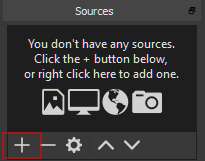
- Por el bien de las pruebas, elija Captura de visualización, e ingrese un nombre para la fuente.
- Haga clic en el DE ACUERDO botón, y OBS reflejará su escritorio.
- A continuación, haga clic en el Archivo pestaña y elija Ajustes.
En la sección de la secuencia, seleccione Establezca el tipo de transmisión en personalizado .. e ingrese la siguiente URL en el campo del servidor:
rtmp: // ipaddress/live
En lugar de Dirección IP, Ingrese la dirección IP de su servidor de transmisión.
Ahora cree su propia tecla de transmisión e ingrese en el cuadro de clave de transmisión. Hazlo algo que recordarás y escríbelo. Para mayor seguridad, verifique el Use la autenticación Box y agregue sus credenciales preferidas.
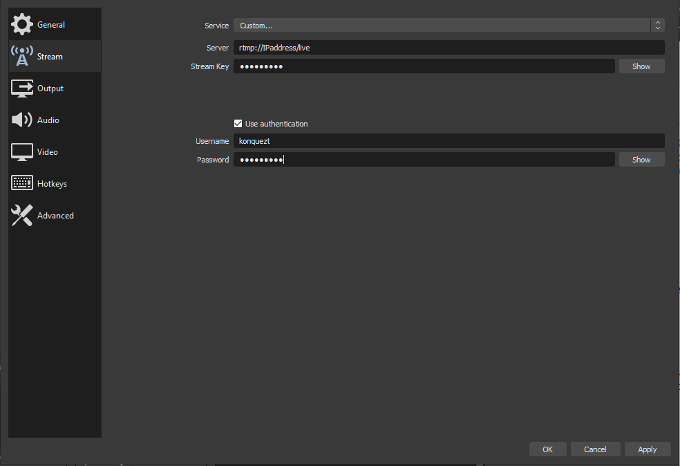
Terminar con Aplicar Seguido por el DE ACUERDO botón.
Todo se debe configurar ahora para la transmisión. Para comenzar su primera transmisión, presione el Transmitir ahora botón.El botón cambiará a Deja de transmitir Mientras todo se hizo correctamente. Las métricas de ancho de banda de su transmisión aparecerán en la parte inferior de la ventana OBS.
Sé tu primer espectador
Hay muchos reproductores multimedia de código abierto que admiten RTMP, el más conocido de los cuales es VLC Media Player. Instale y inicie este software, haga clic en el Medios de comunicación pestaña y seleccionar Abrir transmisión de red Desde el menú.
Tengo tu llave de transmisión a mano? Escriba la ruta a su transmisión e incluya la tecla de transmisión que configuró anteriormente, hasta el final de la misma. Debería parecer:
rtmp: // ipaddress/live/secretkey
Hacer clic Jugar y obtendrás una vista en vivo de tu propia transmisión.
Medidas adicionales
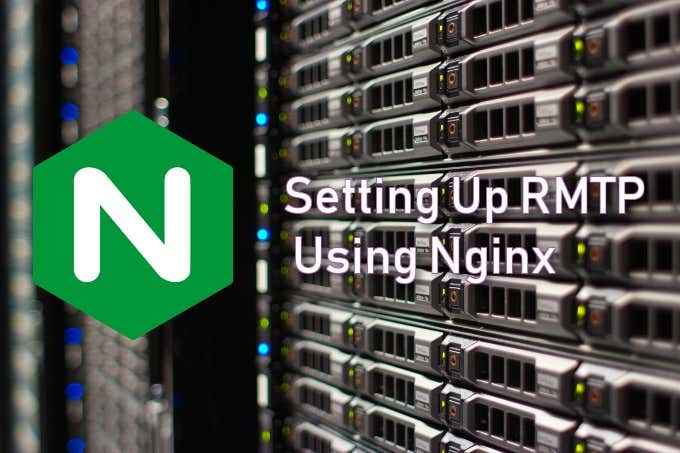
Ahora que se han logrado los conceptos básicos, limitando el acceso a su servidor de transmisión y poder grabar y guardar sus videos son otros dos factores en los que puede estar interesado.
Por defecto, cualquiera puede ver su transmisión. Esto puede ir en contra del propósito de crear el servidor en primer lugar. Querrá configurar el acceso limitado con un firewall de Linux, .archivo htaccess o los controles de acceso incorporados en el módulo RTMP. Esta elección se te queda.
La configuración de Nginx proporcionada aquí solo le permitirá transmitir videos, pero no guardarlos. Para agregar una opción de almacenamiento, en la configuración de Nginx, justo debajo de la sección RTMP, puede configurar las opciones de grabación de flujo y proporcionar una ubicación donde desee guardar y almacenar su contenido.
Establezca una ruta existente para permitir que Nginx le escriba. Introduzca la siguiente:
Aplicación en vivo
vivir;
registrar todos;
registro_path/var/www/html/grabaciones;
registrar_unique on;
Eso es todo lo que debe necesitar al configurar un servidor de transmisión en vivo utilizando el sistema operativo Ubuntu Linux. Si está más interesado en un servidor de transmisión de medios que no es de vida, sugeriría el uso de Plex en lugar de OBS.
- « El teclado no funciona en la computadora portátil Acer? - 5 Pasos de solución de problemas
- Cómo configurar su propio relevo para Tor »

